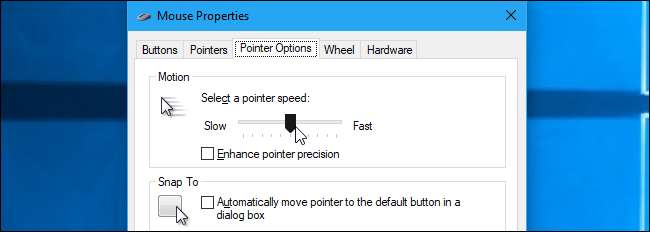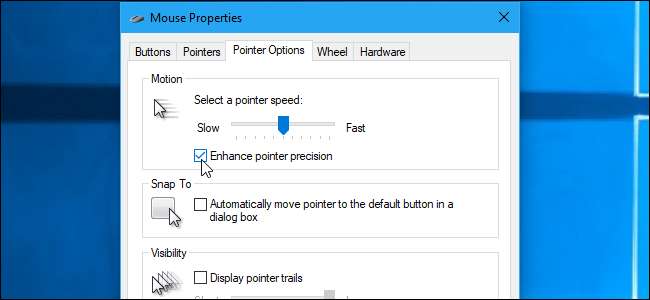
Indstillingen "Enhance Pointer Precision" i Windows kan faktisk gøre dig mindre præcis med din mus i mange situationer. Denne dårligt forståede funktion er som standard aktiveret i Windows og er en form for museacceleration.
Hvad forbedrer Pointer Precision?
RELATEREDE: Mus DPI og afstemningshastigheder forklaret: Betyder de noget for spil?
Normalt er det eneste, der styrer afstanden, som din musemarkør bevæger sig på skærmen, hvor langt du fysisk bevæger musen. Forholdet mellem de to styres af " prikker pr. tomme ”(DPI) indstilling. En højere DPI betyder, at din markør bevæger sig længere, når du bevæger musen den samme afstand.
Enhance Pointer Precision er dybest set en type museacceleration. Med denne indstilling aktiveret overvåger Windows hvor hurtigt du bevæger musen og justerer i det væsentlige din DPI i farten. Når du bevæger musen hurtigere, øges DPI, og din markør bevæger sig en længere afstand. Når du bevæger det langsommere, falder DPI, og din markør bevæger sig en kortere afstand.
Med andre ord får Enhance Pointer Precision den hastighed, du bevæger din mus, til noget. Uden denne funktion er aktiveret, kan du flytte musen en tomme, og din markør bevæger sig altid den samme afstand på skærmen, uanset hvor hurtigt du bevægede musen. Når Enhance Pointer Precision er aktiveret, bevæger din markør en mindre afstand, hvis du bevæger musen langsommere og en større afstand, hvis du bevæger musen hurtigere - selv når du bevæger musen nøjagtigt den samme afstand.
Hvorfor Enhance Pointer Precision er aktiveret som standard
Denne funktion er som standard aktiveret i Windows, fordi den er nyttig i mange situationer.
Lad os f.eks. Sige, at du bruger en pc på et kontor, og at du har en billig $ 5-mus. Musen har ikke en særlig god sensor og er begrænset til en forholdsvis lav DPI-indstilling. Uden Enhance Pointer Precision skal du muligvis flytte musen en længere afstand for at flytte den fra den ene side af skærmen til den anden. Med Enhance Pointer Precision kan du flytte musen hurtigere for at flytte den fra den ene side af skærmen til den anden uden at flytte den længere. Du kan også flytte musen langsommere end normalt for at få bedre nøjagtighed, når du nøjagtigt flytter musen små afstande.
Dette kan også være særligt nyttigt på touchpads til bærbare computere, så du kan flytte fingeren hurtigere på touchpad'en for at flytte musemarkøren en større afstand uden at trække fingeren helt til den anden side af touchpad'en.
Er Enhance Pointer Precision god, eller er den dårlig?
Hvorvidt denne indstilling rent faktisk er nyttig, afhænger af din muses hardware og hvad du laver.
Et problem er, at accelerationen produceret af Enhance Pointer Precision ikke er en perfekt lineær stigning, så det er svært at forudsige. Flyt musen en smule hurtigere eller en lille smule langsommere, og der kan være en stor stigning eller fald i den afstand, din markør bevæger sig.
Med Enhance Pointer Precision deaktiveret opbygger du muskelhukommelsen bedre, fordi du lærer nøjagtigt, hvor langt du har brug for at flytte musen for at placere den på et bestemt tidspunkt på skærmen. Afstanden er alt, hvad der betyder noget. Når accelerationen er aktiveret, handler det ikke kun om afstand - det afhænger også af, hvor hurtigt du bevæger musen, og det er svært at forudsige, hvad små forskelle i hastighed kan gøre. Dette er dårligt for opbygning af muskelhukommelse.
RELATEREDE: Sådan vælges den rigtige spilmus
Især gamere med anstændige mus har en tendens til ikke at kunne lide Enhance Pointer Precision (og museacceleration generelt) af denne grund. Det skaber problemer og kan bremse dig, når du prøver at foretage hurtige, præcise bevægelser i multiplayer-spil. Især i betragtning af mange spilmus kan du justere DPI mere præcist ved hjælp af knapperne på musen - så du kan bruge lav DPI, når du sigter og høj DPI, når du løber rundt. (Nogle spillere kan muligvis godt lide, at Enhance Pointer Precision håndterer dette automatisk.)
Kontormedarbejdere - især hvis de har billige mus uden DPI-knapper - kan være helt fine med Enhance Pointer Precision og vant til den acceleration, der opstår. Selvom de ikke er i nogle få millisekunder, er det ikke noget problem. På den anden side kan et par millisekunder i et online spil betyde forskellen mellem at vinde og tabe.
Sådan deaktiveres eller aktiveres Forbedring af markørpræcision
For at kontrollere denne indstilling skal du gå til Kontrolpanel> Hardware og lyd> Mus. På Windows 10 kan du også navigere til Indstillinger> Enheder> Mus> Yderligere musemuligheder. Klik på fanen "Markørindstillinger", skift "Forbedr markørpræcision" til eller fra, og klik på "OK" for at gemme dine ændringer.
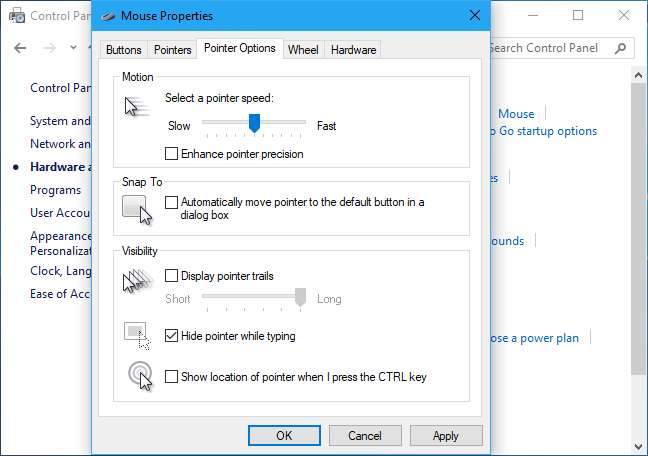
Nogle museproducenter opretter musekonfigurationsværktøjer som Logitech SetPoint og Razer Synapse. Disse deaktiverer ofte Forbedre markørpræcision automatisk, så de kan håndhæve producentens foretrukne indstillinger.
Desværre er denne indstilling hele systemet. For eksempel har du muligvis en bærbar computer med en touchpad, og du vil muligvis bruge Enhance Pointer Precision til touchpad'en, men ikke til en USB-mus, du tilslutter. Der er ingen måde at ændre indstillingen separat for hver pegeudstyr. Alt du kan gøre er at slå det til eller fra.
Nogle pc-spil bruger rå musinput, omgår systemmusens accelerationsindstillinger, mens de spiller spillet og håndhæver deres egne musindstillinger. Men ikke alle spil gør det.
RELATEREDE: Sådan løses "Forbedring af markørpræcision", der automatisk aktiverer eller deaktiverer sig selv i Windows
På Windows 10 synkroniserer Windows automatisk denne indstilling mellem dine pc'er, selvom du måske vil have forskellige indstillinger på forskellige pc'er med anden hardware. Museproducentværktøjer kan også deaktivere den med magt. Her er hvordan du forhindrer din pc i automatisk at aktivere eller deaktivere denne indstilling .
Sådan justeres din muses DPI
Hvis du er vant til museacceleration produceret af Enhance Pointer Precision, vil din musemarkør sandsynligvis føle sig underlig, når du har deaktiveret den. Du har brug for lidt tid til at vænne dig til den nye indstilling og opbygge muskelhukommelse.
Hvis du lige har deaktiveret Enhance Pointer Precision, og det føles som om du skal flytte musen for langt til at flytte længere afstande, skal du sandsynligvis øge din muses DPI. Du kan finde denne indstilling et af to steder: I museproducentens kontrolpanelværktøj eller justeres via knapperne på selve musen. Du skal muligvis downloade værktøjet til din museproducent fra deres websted, hvis du ikke allerede har installeret det.
Forøg dog ikke din DPI for meget. Med en højere DPI-indstilling har du brug for mindre bevægelser for at flytte musemarkøren. Det handler om, hvor præcist du styrer musen og afstanden den bevæger sig, ikke om hvor hurtigt du bevæger den.
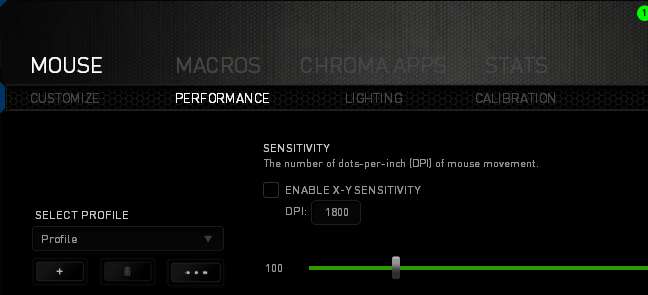
Selv efter justering af din DPI, skal du muligvis også justere "pointerhastighed" -muligheden ved siden af Enhance Pointer Precision-indstillingen i vinduet Musekontrolpanel, som påvirker, hvor langt din markør bevæger sig. Markørhastighedsindstillingen fungerer som en multiplikator. Med andre ord svarer DPI ganget med pointerhastighed (også kaldet musefølsomhed) lig med den afstand, din markør bevæger sig. Du vil sandsynligvis gerne eksperimentere med forskellige kombinationer af indstillinger for at se, hvad der fungerer for dig og din mus.
Hvis du ikke kan ændre din DPI-indstilling, fordi du har en ret billig mus, og den ikke virker for dig, kan du stadig justere markørens hastighed. Du kan dog bare have det bedre at lade Enhance Pointer Precision være aktiveret med mus som disse.